时间:2021-06-02 13:43:20 作者:陈坤 来源:系统之家 1. 扫描二维码随时看资讯 2. 请使用手机浏览器访问: https://m.xitongzhijia.net/xtjc/20210602/213101.html 手机查看 评论 反馈
为了保护电脑安全隐私,很多朋友都为自己的电脑设置了开机密码。但我不小心忘记了要做什么呢?下面一起看看小编和大家分享的方法吧。
解决方法:
1、首先,敲击“WIN+R”,在打开的运行窗口里输入“CMD”,再点确定。
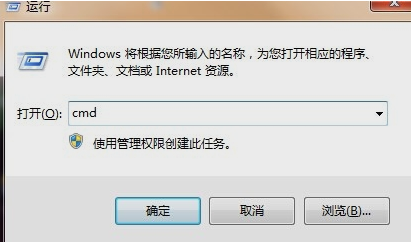
2、然后这里就会出现“cmd.exe”。
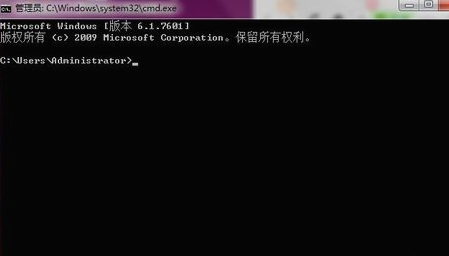
3、然后在“cmd.exe”里输入“net users administrator ”,不过要注意,输入完administrator后还要再按两下空格键(注:如果设置了密码的管理员不是administrator,就把administrator改成设置了密码的管理员的名称即可)。
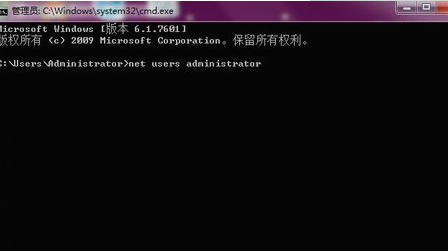
4、都弄好了之后,就敲击回车键,这样就完成了。

以上就是和大家介绍的一个解除win7电脑开机密码的方法了,大家以后忘记开机密码的话就可以尝试这个方法。
发表评论
共0条
评论就这些咯,让大家也知道你的独特见解
立即评论以上留言仅代表用户个人观点,不代表系统之家立场